Як змінити або відновити стандартне розташування папки Camera Roll у Windows 10

Цей посібник покаже вам, як змінити або відновити стандартне розташування папки Camera Roll у Windows 10.
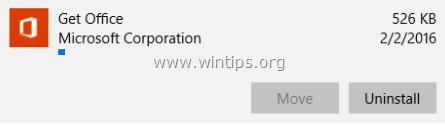
У Windows 10 і Windows 8 корпорація Майкрософт інтегрує в систему кілька попередньо встановлених сучасних програм. Однак часто користувачів небагато і вони майже ніколи не користуються цими програмами, але часто завантажують інші програми на свої пристрої для встановлення та використання.
Тому, якщо ви не використовуєте вбудовані програми в системі, ви можете видалити ці програми, щоб звільнити місце для зберігання. У наведеній нижче статті Tips.BlogCafeIT розповість вам про 3 прості способи видалення сучасних програм у Windows 10/8.1/8.
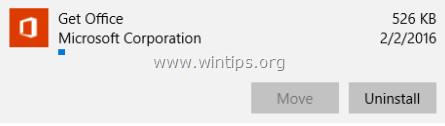
Деякі зауваження під час видалення сучасних програм у Windows 10 і Windows 8:
1. Видаліть програму через GUI
Використовуючи це рішення, ви можете видалити лише програми, встановлені в поточному обліковому записі користувача.
Примітка:
1. Якщо ви хочете видалити програми за замовчуванням (попередньо встановлені) у Windows Store, ви можете звернутися до рішень 2 і 3 нижче.
- У Windows 8, 8.1:
Щоб видалити програми в Windows 8, 8.1:
1. Клацніть правою кнопкою миші програму, яку потрібно видалити, виберіть Видалити .
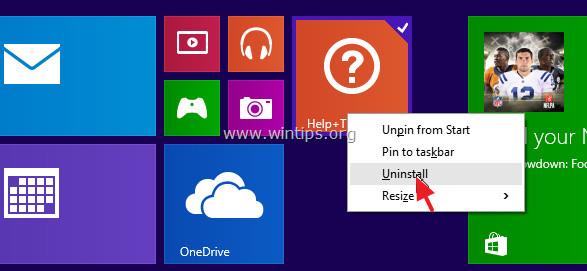
- У Windows 10:
1. Натисніть кнопку Пуск => Параметри .
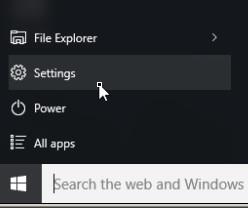
2. У вікні налаштувань знайдіть і клацніть Система .
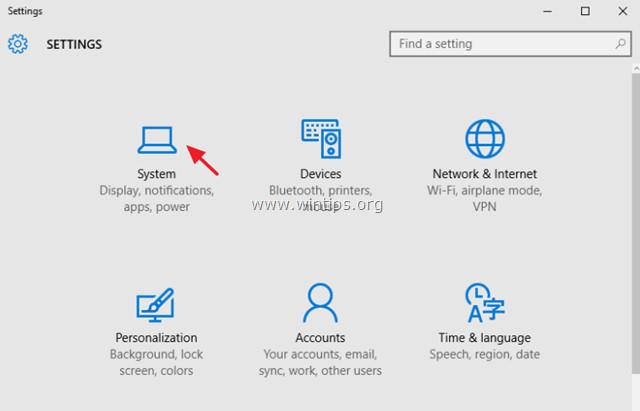
3. На лівій панелі знайдіть і натисніть Програми та функції .
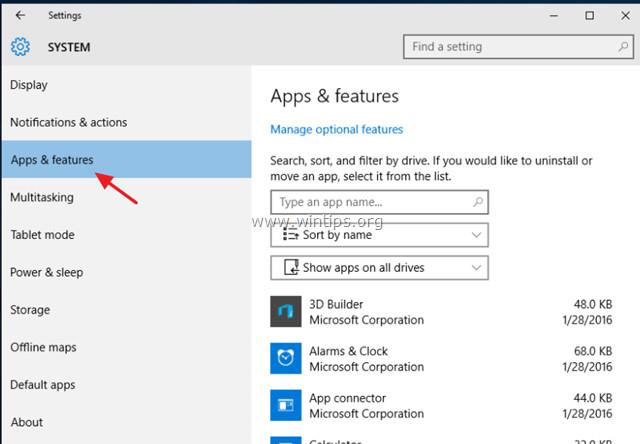
4. На правій панелі знайдіть програму, яку потрібно видалити, і натисніть «Видалити» .
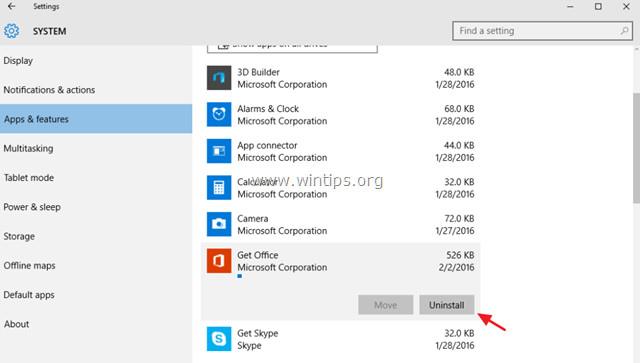
Примітка :
Якщо програму, яку ви вибрали у списку програм, неможливо видалити, кнопка «Видалити» стає сірою, що означає, що програма, яку ви вибрали для видалення, є програмою за замовчуванням (програмою за замовчуванням) Windows 10.
За замовчуванням програми Windows 10 за замовчуванням не можна видалити через графічний інтерфейс Windows, для їх видалення потрібно використовувати третю програму, наприклад CCleaner або PowerShell.
5. Натисніть «Видалити» , щоб підтвердити видалення програми.
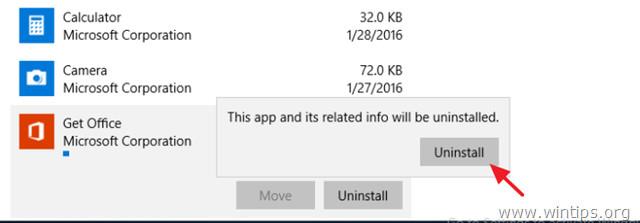
Якщо ви хочете перевстановити програму, яку ви видалили, у вас буде 2 варіанти:
2. Використовуйте CCleaner для видалення програм у Windows 10 (стосується лише Windows 10)
Друге рішення для видалення сучасних додатків у Windows 10 — використання утиліти CCleaner.
Щоб видалити програму Магазин Windows 10 за допомогою CCleaner, виконайте наведені нижче дії.
1. Завантажте CCleaner на свій комп’ютер і встановіть.
Завантажте CCleaner на свій пристрій і встановіть його тут.
2. Потім запустіть утиліту CCleaner і виберіть Інструменти на лівій панелі.
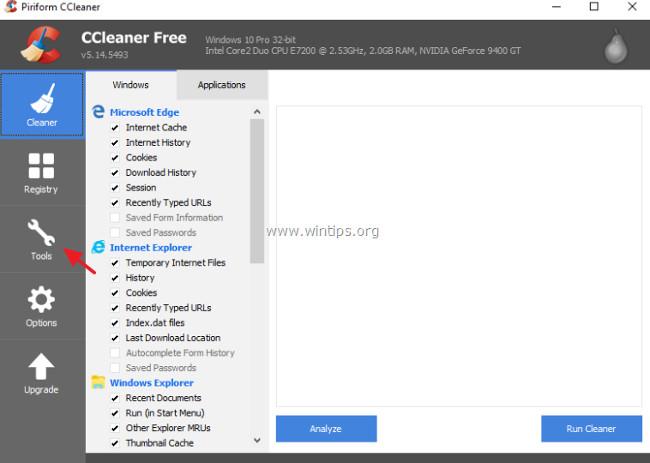
3. У розділі «Видалити» виберіть програму, яку потрібно видалити з Windows 10, а потім натисніть кнопку «Видалити».
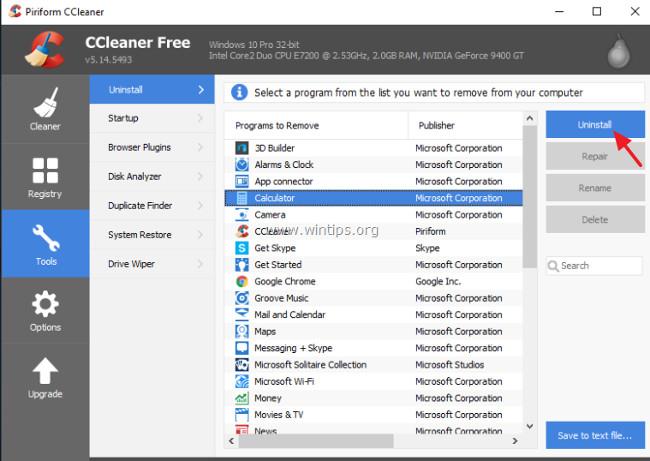
4. Натисніть OK , щоб завершити процес видалення програми.
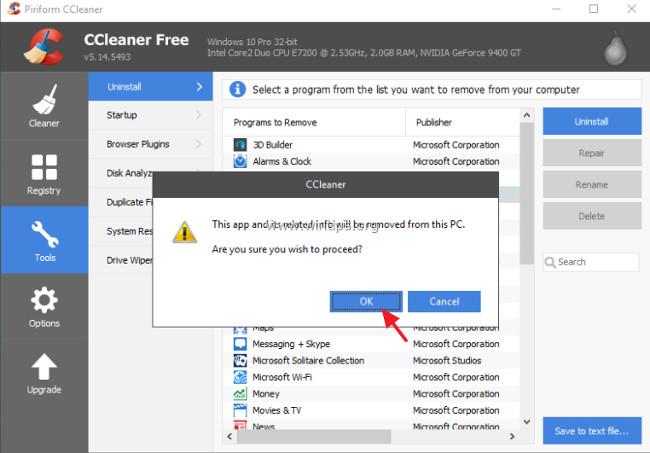
Якщо ви хочете перевстановити програму, яку ви видалили, у вас буде 2 варіанти:
3. Використовуйте PowerShell, щоб видалити програму
Крок 1. Відкрийте PowerShell у розділі адміністратора
Спочатку вам потрібно відкрити PowerShell у розділі адміністратора. Щоб зробити це:
1. У полі пошуку Cortana введіть powershell .
Примітка :
У Windows 8 або Windows 8.1 натисніть комбінацію клавіш Windows + S , щоб відкрити поле пошуку, а потім введіть там powershell .
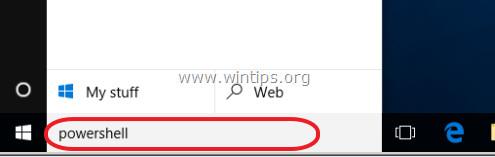
2. У списку результатів пошуку клацніть правою кнопкою миші Windows PowerShell і виберіть Запуск від імені адміністратора .
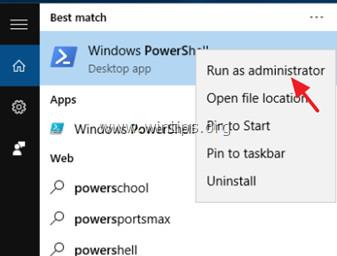
Крок 2. Знайдіть назву програми, яку потрібно видалити
1. Щоб знайти назву програми, встановленої в системі, введіть наведену нижче команду у вікно PowerShell і натисніть Enter :
Результат команди відобразить список імен програм, встановлених у системі, разом із повними назвами інсталяційних пакетів програм. Пакет інсталяції програми – це один файл, який містить усі файли, необхідні для встановлення сучасної програми.
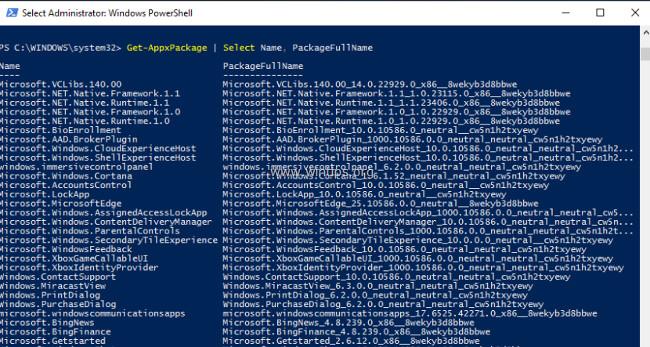
2. Перегляньте першу колонку (Назва) і запишіть назву програми, яку потрібно видалити. Назва програми відображається після крапки (.).
Наприклад: щоб видалити програму Phone Companion , у цьому випадку назва програми « WindowsPhone ».

Крок 3. Видаліть програму в PowerShell
- Щоб видалити програму з поточного облікового запису , введіть команду нижче та натисніть Enter :
- Щоб видалити програму з усіх облікових записів користувачів , введіть команду нижче та натисніть Enter:
Примітка:
У наведеній вище команді замініть PackageName на назву програми, яку потрібно видалити.
Наприклад: щоб видалити програму « Phone Companion » у поточному обліковому записі користувача, введіть таку команду у вікні PowerShell:
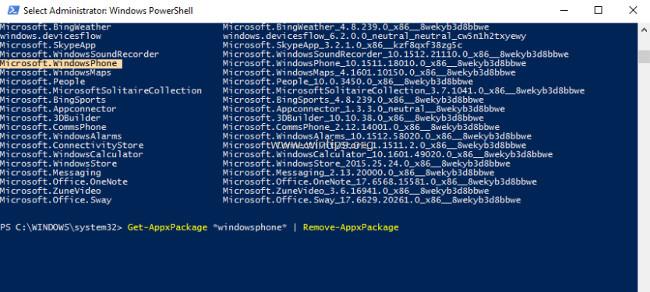
Деякі команди для видалення певних програм у PowerShell:
- Щоб видалити 3D Bulider :
- Щоб видалити будильники та годинник Windows :
- Щоб видалити Калькулятор :
- Щоб видалити Mail & Calendar :
- Щоб видалити камеру :
- Щоб видалити Microsoft Groove (Zune):
- Щоб видалити Карти :
- Щоб видалити фільми та ТБ :
- Щоб видалити New :
- Щоб видалити OneNote :
- Щоб видалити людей :
- Щоб видалити телефон :
- Щоб видалити Phone Companion :
- Щоб видалити фотографії :
- Щоб видалити магазин :
- Щоб видалити диктофон :
- Щоб видалити погоду :
- Щоб видалити Xbox :
Зверніться до інших статей нижче:
Удачі!
Цей посібник покаже вам, як змінити або відновити стандартне розташування папки Camera Roll у Windows 10.
Зменшення розміру та місткості фотографій полегшить вам обмін або надсилання ними будь-кому. Зокрема, у Windows 10 ви можете пакетно змінювати розмір фотографій за допомогою кількох простих кроків.
Якщо вам не потрібно відображати нещодавно відвідані елементи та місця з міркувань безпеки чи конфіденційності, ви можете легко вимкнути це.
Одне місце для керування багатьма операціями прямо на панелі завдань.
У Windows 10 ви можете завантажити та встановити шаблони групової політики для керування параметрами Microsoft Edge, і цей посібник покаже вам процес.
Панель завдань має обмежений простір, і якщо ви регулярно працюєте з кількома програмами, у вас може швидко закінчитися місце, щоб закріпити більше ваших улюблених програм.
Рядок стану в нижній частині Провідника повідомляє вам, скільки елементів знаходиться всередині та вибрано для поточної відкритої папки. Дві кнопки нижче також доступні в правій частині рядка стану.
Microsoft підтвердила, що наступним великим оновленням є Windows 10 Fall Creators Update. Ось як оновити операційну систему до того, як компанія її офіційно запустить.
Параметр «Дозволити таймери пробудження» в «Параметрах живлення» дозволяє Windows автоматично виводити комп’ютер із режиму сну для виконання запланованих завдань та інших програм.
Служба безпеки Windows надсилає сповіщення з важливою інформацією про стан і безпеку вашого пристрою. Ви можете вказати, які сповіщення ви хочете отримувати. У цій статті Quantrimang покаже вам, як увімкнути або вимкнути сповіщення з Центру безпеки Windows у Windows 10.
Можливо, вам також сподобається, що натискання піктограми на панелі завдань спрямовує вас прямо до останнього відкритого вікна в програмі, без потреби в мініатюрі.
Якщо ви хочете змінити перший день тижня в Windows 10 відповідно до країни, у якій ви живете, вашого робочого середовища або для кращого керування календарем, ви можете змінити його за допомогою програми «Налаштування» або панелі керування.
Починаючи з версії програми «Ваш телефон» 1.20111.105.0, було додано нове налаштування «Кілька вікон», яке дозволяє ввімкнути або вимкнути попередження перед закриттям кількох вікон під час виходу з програми «Ваш телефон».
Цей посібник покаже вам, як увімкнути або вимкнути політику довгих шляхів Win32, щоб мати шляхи довші за 260 символів для всіх користувачів Windows 10.
Приєднайтеся до Tips.BlogCafeIT, щоб дізнатися, як вимкнути запропоновані програми (пропоновані програми) у Windows 10 у цій статті!
У наш час використання багатьох програм для ноутбуків призводить до того, що акумулятор швидко розряджається. Це також одна з причин, чому акумулятори комп'ютерів швидко зношуються. Нижче наведено найефективніші способи економії заряду батареї в Windows 10, які варто розглянути читачам.
Якщо хочете, ви можете стандартизувати зображення облікового запису для всіх користувачів на вашому ПК до зображення облікового запису за замовчуванням і заборонити користувачам змінювати зображення свого облікового запису пізніше.
Ви втомилися від того, що Windows 10 дратує вас заставкою «Отримайте ще більше від Windows» під час кожного оновлення? Це може бути корисним для деяких людей, але також і заважати тим, хто цього не потребує. Ось як вимкнути цю функцію.
Новий браузер Microsoft Edge на базі Chromium припиняє підтримку файлів електронних книг EPUB. Для перегляду файлів EPUB у Windows 10 вам знадобиться стороння програма для читання EPUB. Ось кілька хороших безкоштовних варіантів на вибір.
Якщо у вас потужний ПК або у Windows 10 не так багато програм для запуску, ви можете спробувати зменшити або навіть повністю вимкнути затримку запуску, щоб ваш комп’ютер завантажувався швидше.
Режим кіоску в Windows 10 — це режим для використання лише 1 програми або доступу лише до 1 веб-сайту з гостьовими користувачами.
Цей посібник покаже вам, як змінити або відновити стандартне розташування папки Camera Roll у Windows 10.
Редагування файлу hosts може призвести до того, що ви не зможете отримати доступ до Інтернету, якщо файл змінено неправильно. Наступна стаття допоможе вам редагувати файл hosts у Windows 10.
Зменшення розміру та місткості фотографій полегшить вам обмін або надсилання ними будь-кому. Зокрема, у Windows 10 ви можете пакетно змінювати розмір фотографій за допомогою кількох простих кроків.
Якщо вам не потрібно відображати нещодавно відвідані елементи та місця з міркувань безпеки чи конфіденційності, ви можете легко вимкнути це.
Microsoft щойно випустила ювілейне оновлення Windows 10 із багатьма вдосконаленнями та новими функціями. У цьому новому оновленні ви побачите багато змін. Від підтримки стилуса Windows Ink до підтримки розширень браузера Microsoft Edge, меню «Пуск» і Cortana також були значно покращені.
Одне місце для керування багатьма операціями прямо на панелі завдань.
У Windows 10 ви можете завантажити та встановити шаблони групової політики для керування параметрами Microsoft Edge, і цей посібник покаже вам процес.
Темний режим — це інтерфейс із темним фоном у Windows 10, який допомагає комп’ютеру економити заряд акумулятора та зменшує вплив на очі користувача.
Панель завдань має обмежений простір, і якщо ви регулярно працюєте з кількома програмами, у вас може швидко закінчитися місце, щоб закріпити більше ваших улюблених програм.






















